エクセルで作ったリストをワードを使って複数列で簡単に印刷する方法をご紹介します。
ワードを起動して右クリック→貼り付けを選択して貼り付けます。
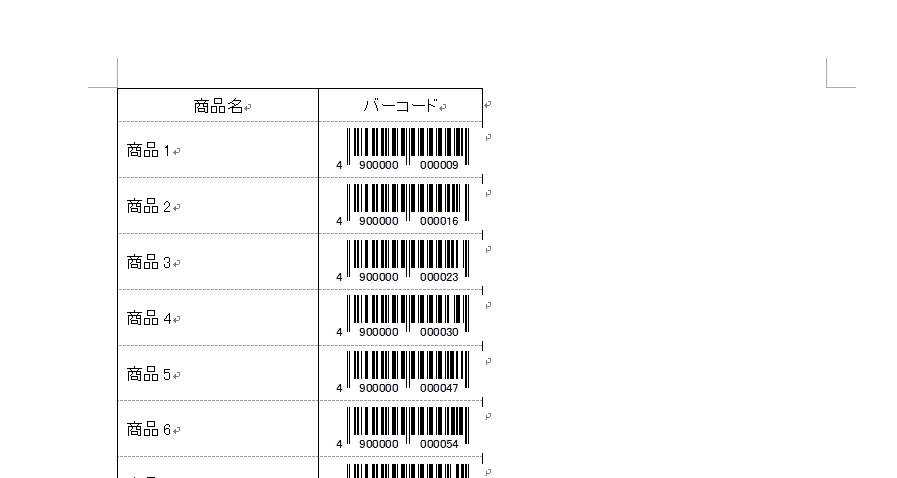
「ページレイアウト」タブ→「段組み」→「2段(または3段)」を選択
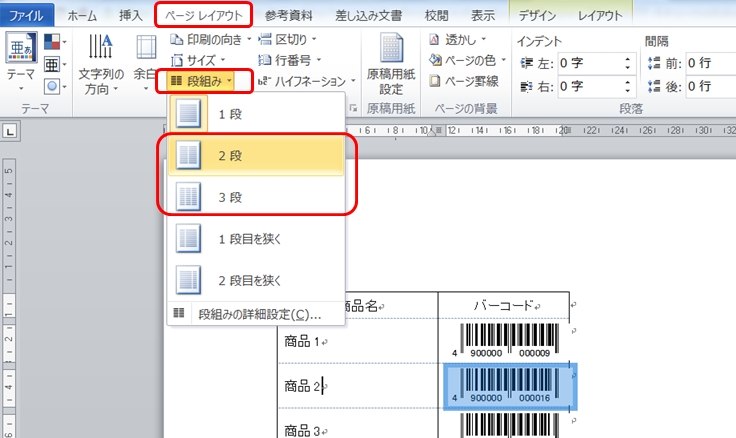
すると下図のように段組みができると思います。
タイトルにしたい部分をドラッグして選択し、「レイアウト」タブの「タイトル行の繰り返し」を選択します。
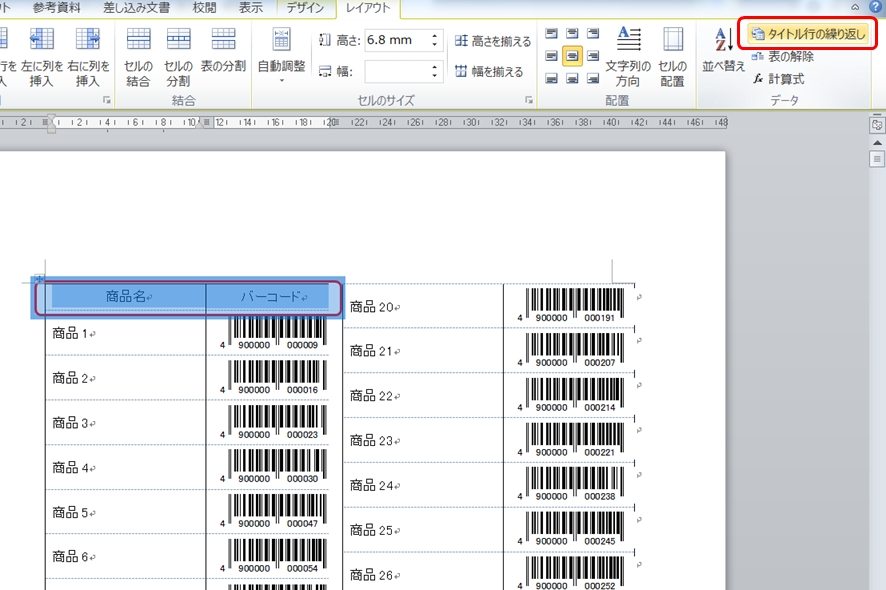
これで縦長のエクセルのリストを複数行で印刷することができます。

エクセルのみでもできないことは無いのですが、ページ数が多くなるとワードを使ったほうが早いと思います。
元のエクセルの列の長さを変える等して、使いやすいようにしてみてご活用ください。

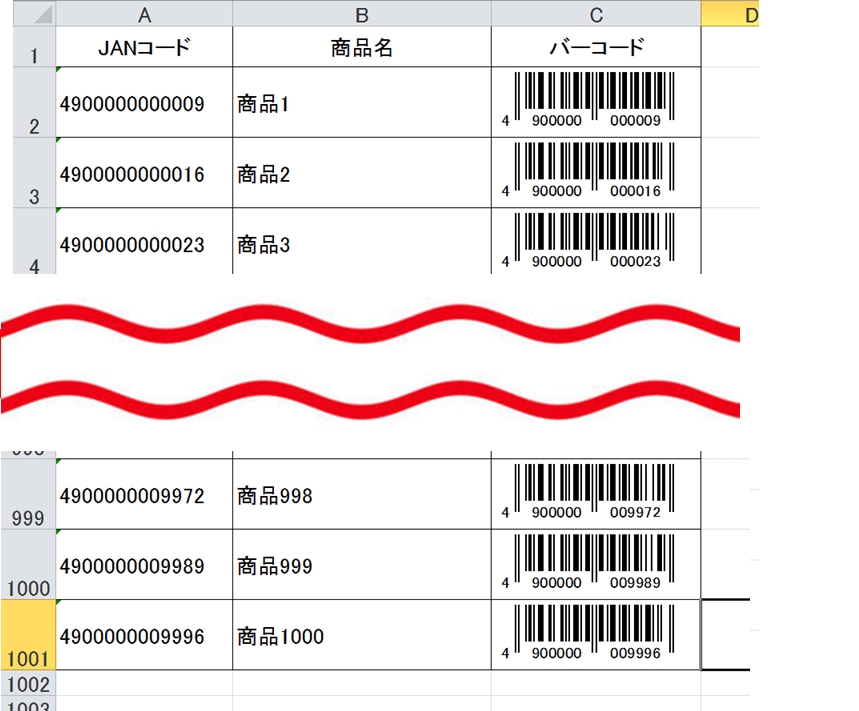
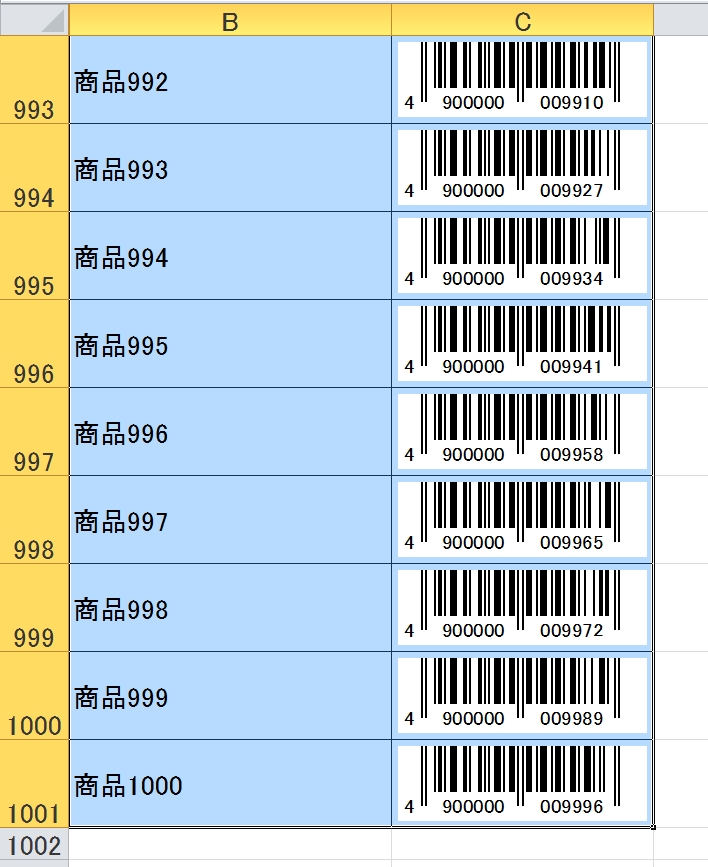
コメント
コメント一覧 (1件)
早速の返信ありがとうございます。
丁寧な図解入りの解説のおかげですべて解決しました。
心から感謝いたします。